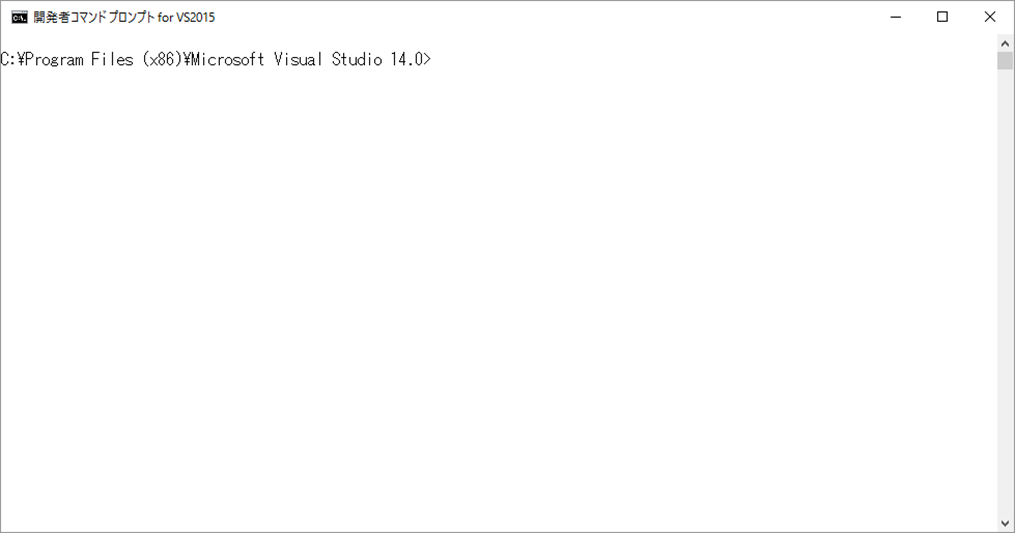
※背景色、文字色を変更してあります。
コマンドプロンプト
C言語では、基本的に次の手順でプログラミングを行ないます。
手順1 ソースファイルを作成する
手順2 コンパイルする
手順3 テスト実行をする
では、簡単なプログラムを作成しましょう。
テキストエディターを起動してください。メモ帳でも、自分で準備したテキストエディターでも作成できます。ワードプロセッサーでは作成できません。
テキストエディターを使って、「C:\work」フォルダーに「welcome.c」ファイルを作成しましょう(workフォルダーがない場合は作成してください)。その後、次のようにプログラムを入力して、保存してください。
welcome.c
#include <stdio.h>
int main(void){
printf("ようこそ、C言語の世界へ!!");
return 0;
}
Visual Studio Community 2015をインストールすると準備される「開発者コマンド プロンプト for VS2015」を使ってコンパイルと実行をします。「スタート」―「すべてのアプリ」―「Visual Studio 2015」―「開発者コマンド プロンプト for VS2015」をクリックします。すると、次の図のような画面が表示されます。
コマンドプロンプトで、ソースファイルが保存されているフォルダーに移動します。次のようにコマンドを入力してください。
C:¥Program Files (x86)¥Microsoft Visual Studio 14.0>cd c:¥work
c:¥work>
そして、次のように「cl」コマンドを入力し、コンパイルをしましょう。
c:¥work>cl welcome.c
Microsoft(R) C/C++ Optimizing Compiler Version 19.00.24210 for x86
Copyright (C) Microsoft Corporation. All rights reserved.
welcome.c
Microsoft (R) Incremental Linker Version 14.00.24210.0
Copyright (C) Microsoft Corporation. All rights reserved.
/out:welcome.exe
welcome.obj
c:¥work>
※ コマンドを実行したときに「'cl' は、内部コマンドまたは外部コマンド、操作可能なプログラムまたはバッチ ファイルとして認識されていません。」と出た場合は、Visual Studio Community 2015でC++の環境がインストールされているかを確認してください。
上記のように表示されたのち、「dir」コマンドを入力すると、次のようなファイルが作成されていることを確認できます。
c:¥work>dir
ドライブ C のボリューム ラベルは Windows10_OS です
ボリューム シリアル番号は 1C6X-829X です
c:¥work のディレクトリ
2016/07/19 00:12 <DIR> .
2016/07/19 00:12 <DIR> ..
2016/06/30 10:02 96 welcome.c
2016/07/19 00:12 96,768 welcome.exe
2016/07/19 00:12 1,248 welcome.obj
3 個のファイル 98,112 バイト
2 個のディレクトリ 35,700,387,840 バイトの空き領域
c:¥work>
「welcome.exe」ファイルが実行可能ファイルです。そのファイルを実行しましょう。
c:¥work>welcome.exe
ようこそ、C言語の世界へ!!
c:¥work>